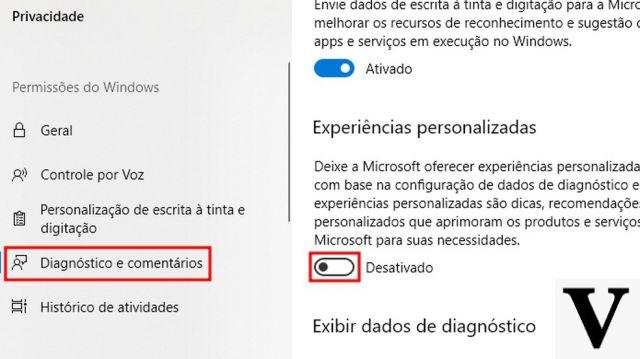
Con más de 400 millones de máquinas activas en menos de 18 meses de vida, Windows 10 ya puede considerarse uno de los tres principales sistemas operativos del mundo. Cifras de todo respeto, que sin embargo parecen no ser suficientes para respetar la hoja de ruta inicial establecida por Microsoft.
Entre las razones que han impedido a muchos usuarios hacer el cambio al nuevo sistema operativo (gratis en el primer año de vida de Windows 10) también hay algunas preocupaciones sobre la privacidad y la protección de datos personales. Algunas características de la última versión del producto insignia de Microsoft, de hecho, permiten a la empresa Redmond recopilar información del usuario y almacenarla en sus servidores. Gracias a algunos trucos para Windows 10Sin embargo, es posible seguir usando el sistema operativo de la casa creado por Bill Gates levantando un muro, digital y virtual, para proteger los datos.
Cállate Cortana
Desde sus inicios, Microsoft ha trabajado duro para hacerlo Cortana el mejor asistente de voz virtual disponible en el mercado. Para que esto sea posible, además de refinar cada vez más los algoritmos de inteligencia artificial y aprendizaje automático, la empresa de Redmond se ha asegurado que la voz de sus ordenadores y dispositivos móviles pueda contar con una cantidad creciente de datos e información. Dado que Cortana tiene como objetivo proporcionar respuestas que, de una forma u otra, sean relevantes para los intereses de quienes la utilizan, los usuarios son la principal fuente de información a la que recurrir.
En pocas palabras, la inteligencia artificial y el aprendizaje automático basan sus respuestas (y su "evolución") en los datos que el usuario les proporciona: búsquedas en Internet (artículos, páginas web, imágenes, videos, películas, indicaciones de manejo, etc.), programas instalados y métodos de uso, contactos en la libreta de direcciones, citas, calendario y cualquier otra cosa que pueda ser útil para construir un perfil de usuario preciso.
Para evitar que Cortana conozca demasiados elementos de nuestra vida, es necesario "detener" las grabaciones en curso. Abre el ajustes Windows 10 y escriba, en el campo de búsqueda, la cadena "Configuración de privacidad para reconocimiento de voz, escritura y escritura”Y haga clic en el resultado correspondiente. En la pantalla que aparece, haga clic en el botón Detén la información sobre mí para garantizar que el asistente de voz personal de Microsoft continúe recopilando datos e información del uso del dispositivo. Además, al hacer clic en los enlaces en el "Gestionar información en la nube“Será posible refinar aún más la configuración, gestionando toda la información ya guardada en los servidores de la casa Redmond.
Deshabilitar la localización
Al utilizar un dispositivo móvil como una tableta o un portátil (híbrido o no en este caso hace poca diferencia) puede ser conveniente que Windows y otras aplicaciones tengan acceso a los servicios de ubicación y conozcan constantemente nuestra ubicación. Sin embargo, esto no significa que sea necesario dejar siempre activos los servicios de ubicación: al hacerlo, autorizas tácitamente a Windows 10 a realizar un seguimiento de nuestros movimientos y almacenarlos durante más de 24 horas. Luego, estos datos se vuelven accesibles para las aplicaciones de terceros instaladas en el dispositivo, que pueden usarlos como mejor les parezca.
Para evitar que esto suceda, debe acceder al ajustesbuscar La configuración de privacidad (simplemente escriba la palabra "privacidad" en el campo de búsqueda de la pantalla principal) y, en la columna de la izquierda, haga clic en ubicación. Aquí puede decidir deshabilitar completamente los servicios de ubicación (y posiblemente establecer una Ubicación predeterminada, para dar una indicación genérica tanto a Windows 10 como a las otras aplicaciones sobre dónde podemos encontrarnos) o administrar las diversas aplicaciones que requieren acceso una por uno. a los servicios de ubicación.
No a la sincronización
El objetivo de Microsoft es hacer de Windows 10 un sistema operativo multiplataforma, capaz de ejecutarse tanto en dispositivos "fijos" (como computadoras personales) como en dispositivos "móviles" (teléfonos inteligentes, tabletas y computadoras portátiles híbridas). Esto permitiría a la empresa de Redmond crear un único ecosistema operativo para ser utilizado en cualquier momento del día y para cualquier operación.
Sin embargo, para que esto sea posible, también es necesario que el usuario comparta la misma información en múltiples dispositivos: preferencias de privacidad de Windows 10, datos de uso de software y aplicaciones, historial de navegación web, contraseñas y todos los datos que pueden ser útiles tanto si está utilizando su computadora de trabajo o su teléfono inteligente personal. Una sincronización posible gracias al uso de la misma cuenta Microsoft en varios dispositivos: varias configuraciones y ajustes se guardan en la nube y sincronizado automáticamente en varias computadoras, teléfonos inteligentes y tabletas.
Una característica muy útil, pero que puede dar lugar a problemas de privacidad: en el caso de que alguien, por ejemplo, logre tomar posesión de nuestro teléfono inteligente personal, podría tener acceso gratuito a la VPN del trabajo y, viceversa, accediendo a la obra. computadora, podrían tener acceso a correos electrónicos personales o fotos de vacaciones. Si no necesita compartir información en varios dispositivos, entonces es recomendable desactivar la sincronización y evitar que nuestra información viaje "libremente" en varios dispositivos. Darle ajustes, haga clic en Cuenta y, posteriormente, en Sincroniza tu configuración en la columna de la izquierda: hacer clic en el interruptor "apagará" la sincronización y se asegurará de mejorar la privacidad de Windows 10.
Pantalla de bloqueo "Silenciar"
La pantalla de bloqueo de Windows 10 es lo primero que ve cualquiera una vez que enciende su computadora, y puede contener mucha más información de la que cree. Información que, si termina en las manos equivocadas, podría poner en peligro la privacidad en Windows 10. En particular, tendrá que cambiar tres configuraciones para evitar que sus datos personales terminen en la pantalla de bloqueo a merced de todos.
Acceso a ajustes, haga clic en Sistema y, en la columna de la izquierda, elija el elemento Notificaciones y acciones. En este punto, desplácese por la lista de elementos hasta encontrar "Mostrar notificaciones en la pantalla de bloqueoY desactivarlo.
Luego viene el turno de Cortana. El asistente personal de Microsoft siempre está activo y siempre se puede "llamar" para informar, incluso desde la pantalla de bloqueo: para deshabilitar esta función, debe iniciar Cortana, acceder al ajustes (el ícono de ajustes en el lado izquierdo de la pantalla) y desmarque la casilla "Usar Cortana incluso cuando mi dispositivo está bloqueado.
Finalmente, para proteger la privacidad en Windows 10, es recomendable ocultar su dirección de correo electrónico de la pantalla de bloqueo. Darle ajustes clic Cuenta y luego en Opciones de acceso en la columna de la izquierda. Desplácese hacia abajo para encontrar la sección Privacidad y desactive la opción aquí. Mostrar detalles de la cuenta (por ejemplo, dirección de correo electrónico) desde la pantalla de bloqueo.
"Desactivar" la publicidad de seguimiento
El perfil de Microsoft y la recopilación de información, sin embargo, no solo sirven para mejorar la experiencia de uso de Windows 10 y, por lo tanto, ofrecen un ecosistema “único” para computadoras, teléfonos inteligentes y tabletas. Gracias a la información recopilada, de hecho, la empresa Redmond también puede derivar los hábitos y preferencias de compra del usuario y proponer anuncios publicitarios y comerciales personalizados.
Microsoft recopila datos, información y preferencias bajo la etiqueta deID de anuncio: será suficiente deshabilitar el identificador, por lo tanto, ya no se rastreará. Darle ajustes clic Privacidad y busca la tarjeta general en la columna de la izquierda. Aquí busca la entrada Permitir que las aplicaciones usen mi ID de anuncio para experiencias entre aplicaciones y deshabilite la opción.
Crea una cuenta local
La mayoría de los problemas destacados hasta ahora están relacionados con el uso de una cuenta de Microsoft en línea que permite a la casa de Redmond recopilar datos sobre los hábitos del usuario. Una forma sencilla de resolver estos problemas desde la raíz es utilizar una cuenta local: si bien sigue aprovechando gran parte de la funcionalidad del sistema operativo, limitará gravemente la recopilación y el intercambio de datos personales.
Para crear una cuenta local debe iniciar sesión en ajustes, haga clic en Cuenta y seleccione Inicie sesión con una cuenta local. En este punto se iniciará el asistente para la creación de un nuevo perfil, válido solo en el equipo que estés usando y que te permitirá seguir aprovechando todas las nuevas funcionalidades de Windows 10.
6 trucos secretos para proteger los datos personales en Windows 10
























